การครอบตัดหน้า
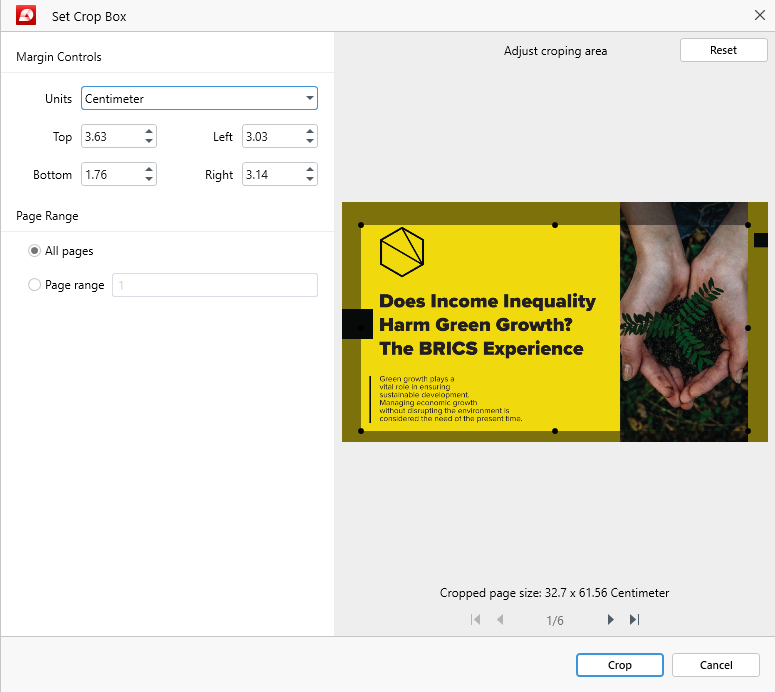
ไฟล์ “ ครอบตัดหน้า ” คุณลักษณะนี้แสดงโดย  ไอคอน. ช่วยให้คุณสามารถปรับขนาดหน้าหนึ่งหรือหลายหน้าภายในไฟล์ของคุณได้อย่างรวดเร็วโดยเปลี่ยนการตั้งค่าระยะขอบเริ่มต้น
ไอคอน. ช่วยให้คุณสามารถปรับขนาดหน้าหนึ่งหรือหลายหน้าภายในไฟล์ของคุณได้อย่างรวดเร็วโดยเปลี่ยนการตั้งค่าระยะขอบเริ่มต้น
ด้านล่างนี้คือภาพรวมโดยละเอียดเกี่ยวกับวิธีการทำงานในทางปฏิบัติ
การตั้งค่าระยะขอบหน้าแบบกำหนดเอง
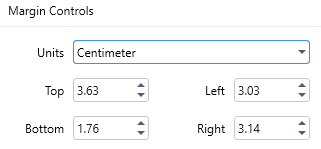
นี้ของโปรแกรมดูครอบตัด คุณสามารถควบคุมได้ว่าต้องการให้ระยะขอบของหน้ากระดาษด้านบน ล่าง ซ้าย หรือขวาใหญ่แค่ไหน คุณสามารถทำได้โดยคลิกลูกศรขึ้นและลง หรือดับเบิลคลิกแต่ละหลักแล้วพิมพ์ค่าที่กำหนดเอง คุณยังสามารถปรับหน้า PDF ของคุณ ’ ขนาดโดยตรงภายในหน้าต่างแสดงตัวอย่างการครอบตัด เนื่องจากเราจะแสดงให้คุณเห็นในอีกสักครู่
ที่นี่ คุณสามารถเลือกหน่วยการวัดที่ต้องการสำหรับหน้าเอกสารของคุณได้ PDF Extra รองรับหน่วยการวัดต่อไปนี้:
- นิ้ว
- มิลลิเมตร
- เซนติเมตร
- จุด
การเลือกจำนวนหน้าที่จะครอบตัด
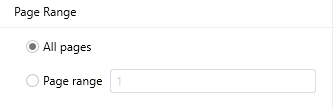
หากต้องการครอบตัดเฉพาะชุดของหน้า ให้เลือก “ ช่วงหน้า ” และระบุช่วง เช่น “ 1-3 ” หรือ “ 3-6 ” จากนั้นปรับขนาดตามต้องการแล้วคลิก “ ครอบตัด ” . หากคุณต้องการให้ทุกหน้าในไฟล์ของคุณมีขนาดเท่ากัน เพียงทำเครื่องหมายที่ “ ทุกหน้า ” ตัวเลือกเพื่อใช้การเปลี่ยนแปลงของคุณทั่วโลก
การใช้หน้าต่างแสดงตัวอย่างการครอบตัด
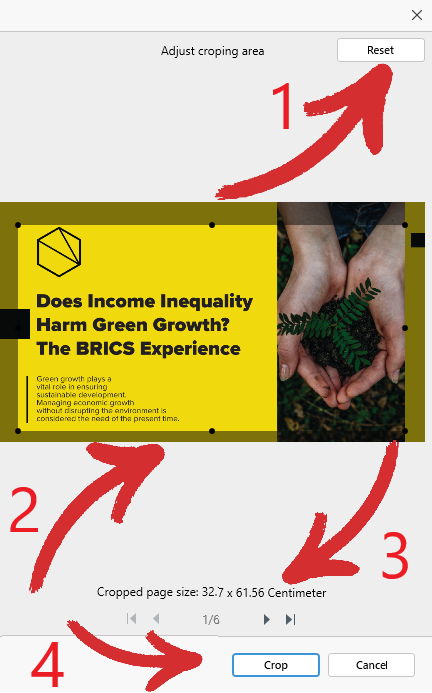
สุดท้ายนี้ เรา ’ มาถึงหน้าต่างแสดงตัวอย่างการครอบตัดแล้ว ซึ่งคุณสามารถ:
- เปลี่ยนกลับการตั้งค่าการครอบตัดของคุณอย่างรวดเร็วโดยคลิกที่ “ รีเซ็ต ” .
- ปรับพื้นที่ที่มองเห็นได้ของหน้า PDF ที่คุณต้องการครอบตัด
- ดูขนาดหน้าใหม่ในหน่วยการวัดที่คุณเลือก
- ยืนยันขนาดหน้าใหม่ของคุณโดยคลิก “ ครอบตัด ” .